3 alternativas para recuperar 'Ver imagen' en Google Imágenes
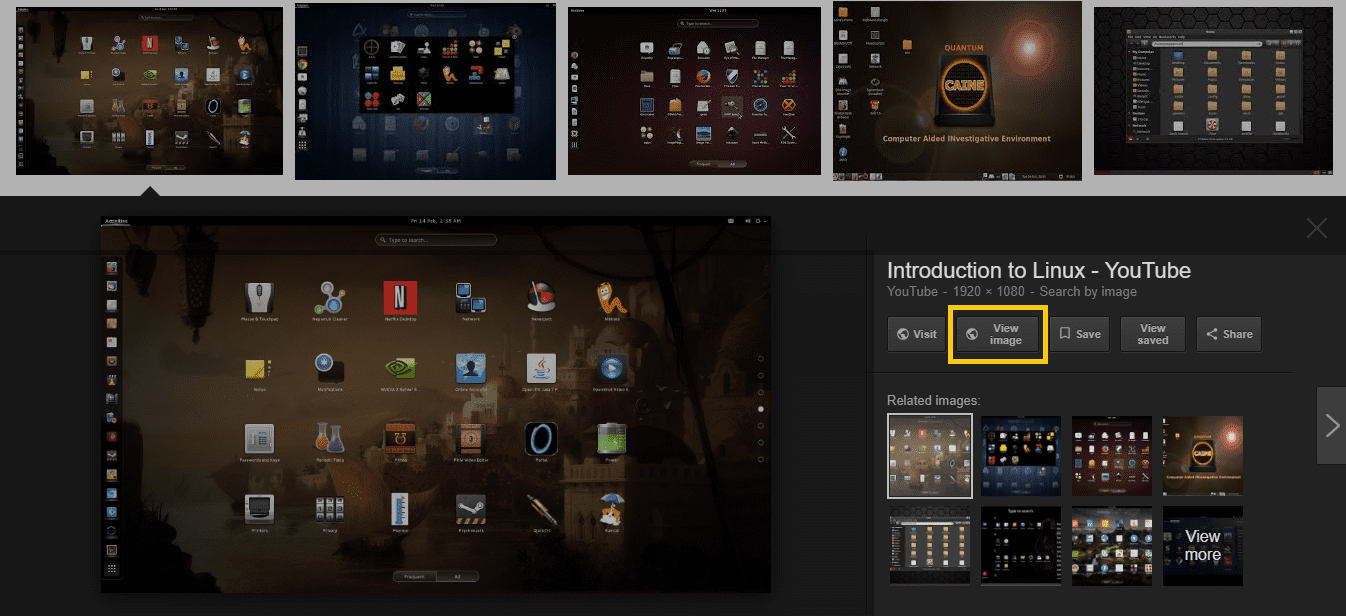
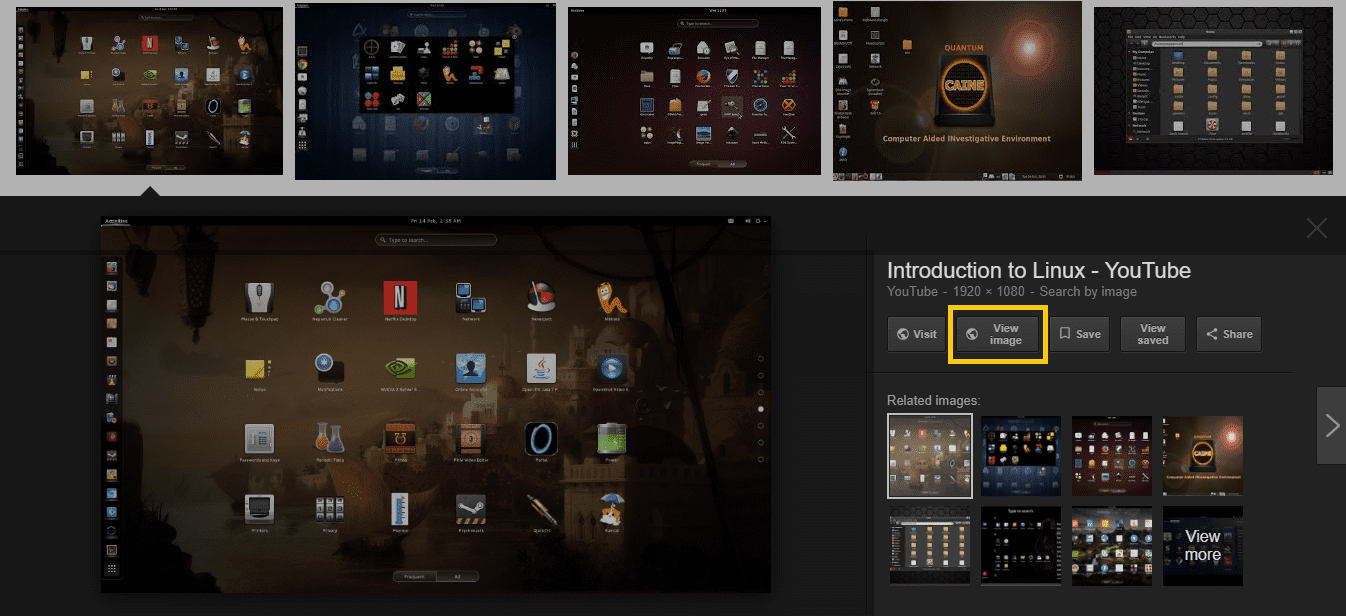
Qué cambió y por qué importa
Google eliminó el botón “Ver imagen” y también la opción “Buscar por imagen” visible en algunos flujos. La razón anunciada fue un acuerdo de licencia con un proveedor de contenido que incentivó a Google a dirigir más tráfico a los sitios que alojan las imágenes. Para el usuario, el cambio significa que ya no se puede obtener la imagen directamente desde la página de resultados con un solo clic; ahora hace falta visitar la web que la publica.
Importante: la devolución del botón mediante extensiones o búsquedas alternativas no altera los derechos de autor de las imágenes. Respeta la licencia y solicita permiso si vas a usar una imagen con fines comerciales.
Alternativa 1 — DuckDuckGo (privacidad y acceso directo)
DuckDuckGo es un motor de búsqueda centrado en la privacidad que ofrece resultados de imágenes con un enlace “View file” o un botón similar que permite abrir la imagen en su tamaño completo y, en muchos casos, descargarla directamente.
Cómo usarlo:
- Accede a duckduckgo.com.
- Escribe tu búsqueda y pulsa la pestaña Imágenes (o añade “images” si usas la interfaz principal).
- Haz clic en la imagen que te interesa.
- Pulsa “View file” o “View Image” según la interfaz para abrirla a resolución completa.
Pros:
- Buena privacidad (no seguimiento personalizado).
- Suele permitir abrir la imagen directamente.
Contras:
- Los resultados pueden diferir de los de Google.
- No siempre indexa la misma cantidad de fuentes.
Alternativa 2 — Extensiones “ViewImage” para Chrome y Firefox
Hay extensiones desarrolladas por la comunidad que restauran el botón “Ver imagen” en la interfaz de Google Imágenes. Un ejemplo conocido es la extensión llamada ViewImage disponible para Chrome y Firefox.
Cómo usarla:
- Instala la extensión desde la tienda de extensiones de tu navegador (Chrome Web Store o complementos de Firefox).
- Reinicia el navegador si hace falta.
- Abre Google Imágenes: el botón “Ver imagen” volverá a aparecer junto a cada resultado.
Pros:
- Experiencia idéntica a la previa eliminación del botón.
- Rápido y directo.
Contras y riesgos:
- Depende de un tercero; revisa permisos y reputación antes de instalar.
- Puede dejar de funcionar si Google cambia la interfaz.
- No modifica cuestiones legales sobre derechos de autor.
Alternativa 3 — Startpage (Google anónimo)
Startpage ofrece resultados impulsados por Google pero con anonimización. En muchos casos muestra un botón para abrir la imagen directamente, similar al antiguo “Ver imagen”.
Cómo usarlo:
- Accede a startpage.com.
- Realiza la búsqueda y abre la vista de imágenes.
- Haz clic en la imagen y usa el enlace que carga la imagen en su resolución completa.
Pros:
- Resultados similares a Google.
- Añade una capa de privacidad.
Contras:
- Interfaz distinta; algunos enlaces pueden llevar primero a una página intermedia.
Método manual (si no quieres instalar nada)
Si ninguna de las alternativas anteriores te interesa, siempre puedes usar métodos manuales en Google Imágenes:
- Clic derecho sobre la miniatura y seleccionar “Abrir imagen en una pestaña nueva” (o “Abrir imagen en una pestaña” según tu navegador). Si esa opción no aparece, usa “Copiar dirección de la imagen” y pégala en la barra de direcciones.
- Si el sitio bloquea el acceso directo por hotlinking, es posible que debas visitar la página que aloja la imagen y descargarla desde allí (o inspeccionar el código si tienes conocimientos técnicos).
Pros:
- No necesitas extensiones.
- Funciona en la mayoría de navegadores.
Contras:
- Más pasos y, a veces, se requiere navegar por la web anfitriona.
Cuándo estas soluciones fallan (contraejemplos y limitaciones)
- Hotlinking bloqueado: algunos servidores impiden abrir la imagen directamente desde referers externos. Ni las extensiones ni los motores alternativos podrán forzar la descarga.
- Imágenes protegidas por derechos o con marca de agua: abrir la imagen no te autoriza a usarla.
- Cambios en la interfaz de Google: las extensiones pueden dejar de funcionar tras actualizaciones del buscador.
- Resultados diferentes: motores alternativos pueden no mostrar exactamente las mismas imágenes que Google.
Mini-metodología para elegir la mejor opción
- Objetivo: ¿solo ver y descargar rápido o necesitas resultados idénticos a Google?
- Privacidad: si es prioridad, elige DuckDuckGo o Startpage.
- Simplicidad: si quieres la misma experiencia que antes, prueba una extensión.
- Riesgo legal: si vas a usar la imagen comercialmente, visita primero el sitio origen y verifica la licencia.
Checklists por perfil de usuario
Casual / Navegación rápida:
- Probar clic derecho → Abrir imagen en pestaña nueva.
- Si no funciona, usar DuckDuckGo.
Investigador / Periodista:
- Usar Startpage para resultados similares a Google pero anónimos.
- Verificar la fuente original y la licencia.
Diseñador / Uso comercial:
- No descargar sin permiso si la imagen no es libre.
- Buscar la licencia y contactar al propietario si hace falta.
Desarrollador / Automatización:
- Evitar hotlinking; descarga la imagen y hospédala correctamente si la licencia lo permite.
- Respeta robots.txt y términos de uso del sitio origen.
Pequeño glosario
- Hotlinking: carga directa de un recurso (imagen) desde otro sitio que no es el que la aloja.
- Referer: encabezado HTTP que indica la página desde la que se solicitó un recurso.
- Licencia: permiso legal que define cómo se puede usar una imagen.
Recomendaciones prácticas y seguridad
- Revisa siempre la reputación de las extensiones antes de instalarlas y los permisos que solicitan.
- No asumas que abrir una imagen te da derecho a usarla. Consulta la página fuente y la licencia.
- Si necesitas imágenes libres de uso, busca fuentes específicas de imágenes con licencia Creative Commons o bancos de imágenes libres.
Resumen
Puedes recuperar la funcionalidad de “Ver imagen” con tres enfoques: usar motores alternativos (DuckDuckGo, Startpage), instalar extensiones que restauran el botón, o aplicar métodos manuales en Google Imágenes. Cada opción tiene ventajas y riesgos: privacidad, fidelidad de resultados y fiabilidad frente a cambios en la interfaz. Si vas a usar imágenes más allá de la visualización personal, prioriza verificar la licencia y pedir permiso cuando corresponda.
Notas finales:
- Si trabajas con imágenes profesionalmente, incorpora la verificación de licencias como parte de tu flujo de trabajo.
- Si optas por extensiones, mantenlas actualizadas y revisa su fuente regularmente.
Materiales similares

Podman en Debian 11: instalación y uso
Apt-pinning en Debian: guía práctica

OptiScaler: inyectar FSR 4 en casi cualquier juego
Dansguardian + Squid NTLM en Debian Etch

Arreglar error de instalación Android en SD
